Ajuste brilho, tamanho do texto, sons e tato
Ajustar o brilho: Abra o aplicativo Ajustes ![]() e, em seguida, role para baixo e toque em Brilho e Tamanho do Texto. Toque nos controles de Brilho para ajustar ou toque no controle e, em seguida, ative a Digital Crown. Ou abra o aplicativo Apple Watch no iPhone, toque em Meu Relógio, toque em Brilho e Tamanho do Texto e, em seguida, arraste o controle Brilho.
e, em seguida, role para baixo e toque em Brilho e Tamanho do Texto. Toque nos controles de Brilho para ajustar ou toque no controle e, em seguida, ative a Digital Crown. Ou abra o aplicativo Apple Watch no iPhone, toque em Meu Relógio, toque em Brilho e Tamanho do Texto e, em seguida, arraste o controle Brilho.
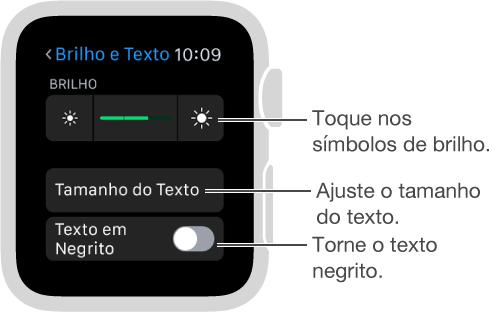
Aumentar o tamanho do texto: Abra os Ajustes ![]() e, em seguida, role para baixo e toque em Brilho e Texto. Toque em Tamanho do Texto e, em seguida, toque nas letras ou gire a Digital Crown. Ou abra o aplicativo Apple Watch no iPhone, toque em Meu Relógio, toque em Brilho e Texto e, em seguida, arraste o controle Tamanho do Texto.
e, em seguida, role para baixo e toque em Brilho e Texto. Toque em Tamanho do Texto e, em seguida, toque nas letras ou gire a Digital Crown. Ou abra o aplicativo Apple Watch no iPhone, toque em Meu Relógio, toque em Brilho e Texto e, em seguida, arraste o controle Tamanho do Texto.
Tornar o texto negrito: Abra Ajustes ![]() , role para baixo, toque em Brilho e Texto e, em seguida, ative Texto em Negrito. Ou abra o aplicativo Apple Watch no iPhone, toque em Meu Relógio, toque em Brilho e Texto e, em seguida, ative Texto em Negrito.
, role para baixo, toque em Brilho e Texto e, em seguida, ative Texto em Negrito. Ou abra o aplicativo Apple Watch no iPhone, toque em Meu Relógio, toque em Brilho e Texto e, em seguida, ative Texto em Negrito.
Ao ativar texto em negrito a partir do Apple Watch ou do iPhone, o Apple Watch será reiniciado para que a alteração tenha efeito.
Ajustar o som: Abra os Ajustes ![]() e, em seguida, role para baixo e toque em Sons e Tato. Toque nos botões de volume sob Volume de Alerta ou toque no controle uma vez e, em seguida, gire a Digital Crown para ajustar. Ou abra o aplicativo Apple Watch no iPhone, toque em Meu Relógio, toque em Sons e Tato e, em seguida, arraste o controle Volume de Alerta.
e, em seguida, role para baixo e toque em Sons e Tato. Toque nos botões de volume sob Volume de Alerta ou toque no controle uma vez e, em seguida, gire a Digital Crown para ajustar. Ou abra o aplicativo Apple Watch no iPhone, toque em Meu Relógio, toque em Sons e Tato e, em seguida, arraste o controle Volume de Alerta.
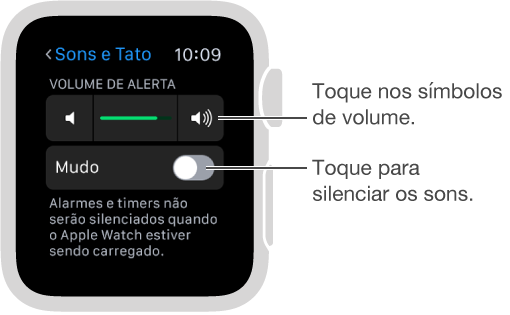
Silenciar o Apple Watch: Abra Ajustes ![]() , role para baixo, toque em Sons e Tato e, em seguida, ative Silenciar. Ou deslize para cima no estilo do relógio, deslize para o resumo Ajustes e, em seguida, toque no botão Modo Silencioso. Também é possível abrir o aplicativo Apple Watch no iPhone, tocar em Meu Relógio, tocar em Sons e Tato e, em seguida, ativar o Modo Silencioso.
, role para baixo, toque em Sons e Tato e, em seguida, ative Silenciar. Ou deslize para cima no estilo do relógio, deslize para o resumo Ajustes e, em seguida, toque no botão Modo Silencioso. Também é possível abrir o aplicativo Apple Watch no iPhone, tocar em Meu Relógio, tocar em Sons e Tato e, em seguida, ativar o Modo Silencioso.

Você pode silenciar rapidamente os sons de alertas e notificações. Para isso, repouse a palma da mão sobre a tela do relógio durante três segundos, no mínimo. Você sentirá um toque que confirma a ativação do silêncio. Verifique se ativou a opção Cobrir para Silenciar, no aplicativo Apple Watch no iPhone. Para isso, toque em Meu Relógio e escolha Sons e Tato.
Ajustar a intensidade do tato: É possível ajustar a intensidade dos toques no pulso que o Apple Watch usa para notificações e alertas. Abra os Ajustes ![]() e, em seguida, role para baixo e toque em Sons e Tato. Toque nos botões de tato sob Intensidade do Tato ou toque no controle uma vez para selecioná-lo e, em seguida, gire a Digital Crown para ajustar. Ou abra o aplicativo Apple Watch no iPhone, toque em Meu Relógio, toque em Sons e Tato e, em seguida, arraste o controle Intensidade do Tato. Ative Tato Proeminente para ter mais ênfase.
e, em seguida, role para baixo e toque em Sons e Tato. Toque nos botões de tato sob Intensidade do Tato ou toque no controle uma vez para selecioná-lo e, em seguida, gire a Digital Crown para ajustar. Ou abra o aplicativo Apple Watch no iPhone, toque em Meu Relógio, toque em Sons e Tato e, em seguida, arraste o controle Intensidade do Tato. Ative Tato Proeminente para ter mais ênfase.
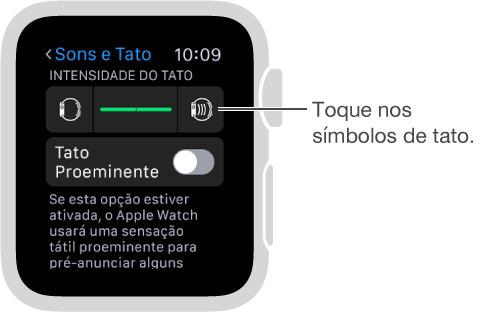
Ativar a opção Não Perturbe: Para impedir que ligações e alertas (exceto alarmes) produzam som ou iluminem a tela, deslize para cima no estilo do relógio, deslize para a direita ou para a esquerda para o resumo Ajustes e, em seguida, toque no botão Não Perturbe ![]() . Ou abra Ajustes
. Ou abra Ajustes ![]() , toque em Não Perturbe e, em seguida, ative a opção Não Perturbe. Quando a opção Não Perturbe estiver ativada, você verá
, toque em Não Perturbe e, em seguida, ative a opção Não Perturbe. Quando a opção Não Perturbe estiver ativada, você verá ![]() na parte superior da tela.
na parte superior da tela.

Para silenciar tanto o Apple Watch quanto o iPhone, abra o aplicativo Apple Watch no iPhone, toque em Meu Relógio e ative Geral > Não Perturbe > Espelhar iPhone. Dessa maneira, sempre que você alterar a opção Não Perturbe em um dispositivo, o outro acompanhará a alteração.